【Word中÷号的打法 笔记本电脑word除号怎么打出来】键盘上自带的符号有“~!@#¥%……&*()+-=/*”等等,就是没有“÷”号;
在 Word 中要如何输入这个符号呢?

文章插图
1、输入法
用中文输入法打出拼音“chu”会出现符号“÷” 。

文章插图
2、插入法
点击功能栏【插入】-【符号】-【其他符合】,在「符号」窗口中,把字体设为「Symbol」,然后找到“÷”号点击插入 。

文章插图
3、插入公式法
点击【插入】-【符号】-【公式】-【墨迹公式】,在「数学输入控件」窗口中,用鼠标划出符号“÷”,点击插入 。
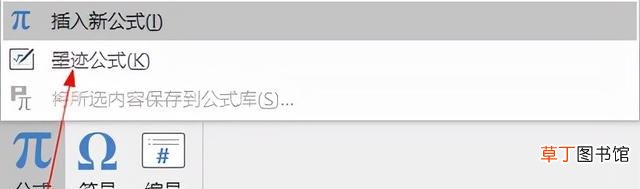
文章插图

文章插图
利用墨迹公式也可以输入分号、根号等等 。
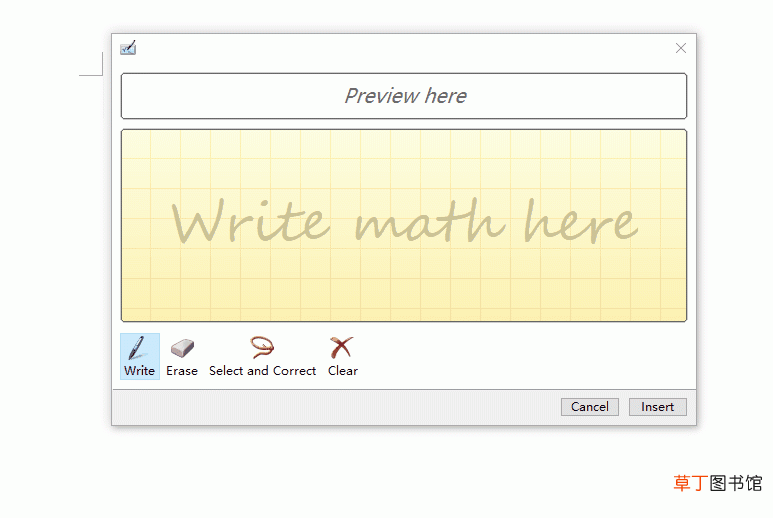
文章插图

文章插图
推荐阅读
- Word电子版手写签名教程 怎么在word文件上手写签名
- CDR怎么给文字添加底纹效果
- 中药泡脚可治疗痛经
- 民主集中制是什么与什么的结合
- 生命中的好日子电视剧剧情介绍 生命中的好日子剧情简介
- 中括号怎么打
- 初中生学生证买火车票可以半价吗
- 中信信用卡几天内激活
- 梦到吃肉 梦到吃肉好不好
- 中国十大国粹是什么 中国十大国粹介绍














